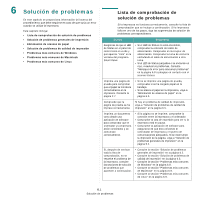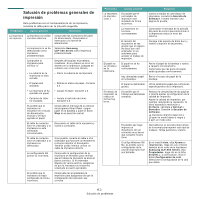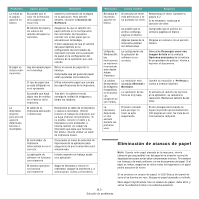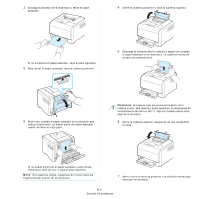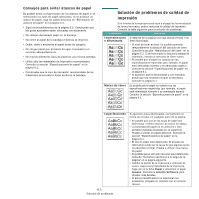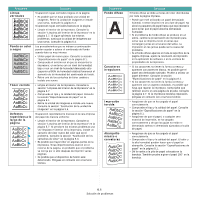Samsung CLP 300N User Manual (SPANISH) - Page 35
Solución de problemas, Lista de comprobación de solución de problemas, Lista de comprobación de
 |
UPC - 635753722093
View all Samsung CLP 300N manuals
Add to My Manuals
Save this manual to your list of manuals |
Page 35 highlights
6 Solución de problemas En este capítulo se proporciona información útil acerca del procedimiento que debe seguirse en caso de que surja un error cuando se utiliza la impresora. Este capítulo incluye: • Lista de comprobación de solución de problemas • Solución de problemas generales de impresión • Eliminación de atascos de papel • Solución de problemas de calidad de impresión • Problemas más comunes de Windows • Problemas más comunes de Macintosh • Problemas más comunes de Linux Lista de comprobación de solución de problemas Si la impresora no funciona correctamente, consulte la lista de comprobación que se incluye a continuación. Si la impresora falla en uno de los pasos, siga las sugerencias de solución de problemas correspondientes. Status Respuesta Asegúrese de que el LED de Status en el panel de control está en verde y que aparece "Listo" en la ventana del programa Smart Panel. • Si el LED de Status no está encendido, compruebe la conexión del cable de alimentación. Compruebe el interruptor de alimentación. Compruebe la toma de corriente enchufando el cable de alimentación a otra toma. • Si el LED de Status parpadea o se enciende en rojo, resuelva los problemas. Consulte "Mensajes de error para solucionar problemas" en la página 6.8 o póngase en contacto con el servicio técnico. Imprima una página de prueba para comprobar que el papel se introduce correctamente en la impresora. Consulte la página 2.7. • Si no se imprime una página de prueba, compruebe si se ha cargado papel en la bandeja. • Si se atasca el papel en la impresora, vaya a "Eliminación de atascos de papel" en la página 6.3. Compruebe que la página de prueba se ha impreso correctamente. Si hay un problema de calidad de impresión, vaya a "Solución de problemas de calidad de impresión" en la página 6.5. Imprima un documento corto desde una aplicación de software para comprobar que el ordenador y la impresora están conectados y se comunican correctamente. • Si la página no se imprime, compruebe la conexión entre la impresora y el ordenador. • Compruebe la cola de impresión para ver si la impresora está en pausa. • Compruebe la aplicación de software para asegurarse de que está utilizando el controlador de impresora y el puerto de comunicaciones adecuados. Si se interrumpe la impresión de la página, vaya a "Solución de problemas generales de impresión" en la página 6.2. Si, después de verificar toda la lista de comprobación, no se resuelve el problema de la impresora, consulte las secciones de solución de problemas que aparecen a continuación. • Consulte la sección "Solución de problemas generales de impresión" en la página 6.2. • Consulte la sección "Solución de problemas de calidad de impresión" en la página 6.5. • Consulte la sección "Problemas más comunes de Windows" en la página 6.8. • Consulte la sección "Problemas más comunes de Macintosh" en la página 6.9. • Consulte la sección "Problemas más comunes de Linux" en la página 6.9. 6.1 Solución de problemas